如何在SketchUp里导出PS适用的白模图片?
操作环境
品牌型号: 联想Y50-70AM-ISE(D)
系统版本:Windows10 专业版
软件版本:SketchUp 2020
大家好呀,相信大家在景观设计的工作学习中会遇到,制作如下类型的效果图。那如何在SketchUp里导出PS适用的白模图片呢?

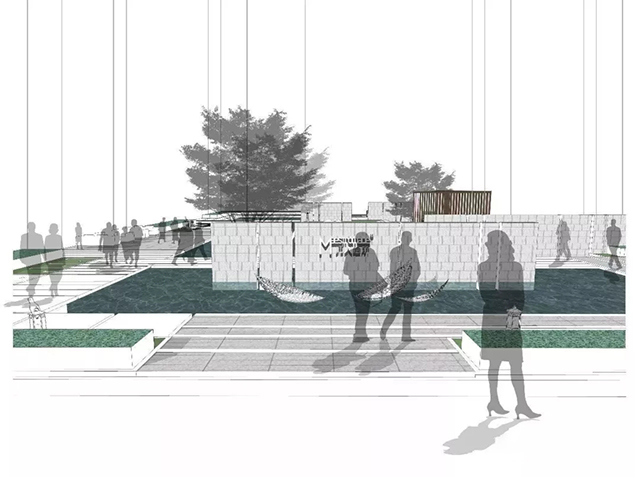
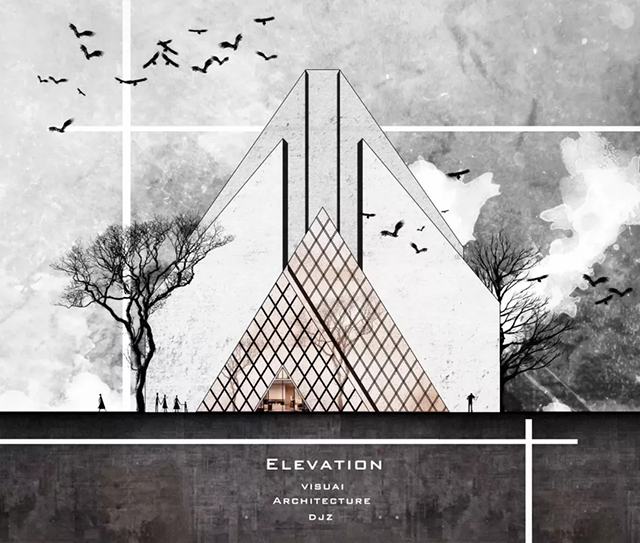

以上图片源自网络侵删,在进入PS前需要做好哪些准备呢,一起来看看吧!
具体步骤

一、首先导出线稿
1、导图前确定好合适角度,在风格样式中找到消隐风格。
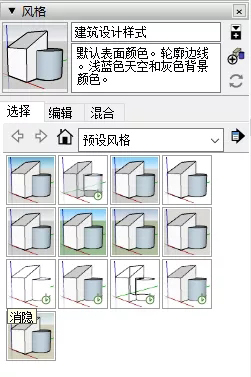
2、在编辑中勾选上边线与轮廓线。
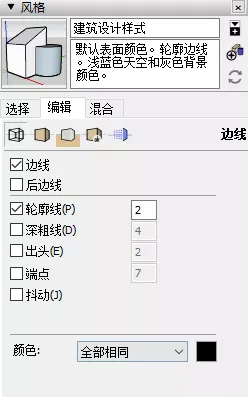
3、然后直接导出二维图像,可以选择导出的图像格式。
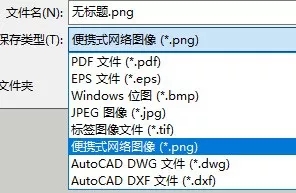
并可以通过选项调整图片大小与背景等设置,点击导出就OK了。
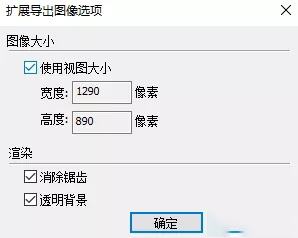

二、导阴影图
1、不管是什么东西都是有阴影的,在编辑中去掉边线与轮廓线,
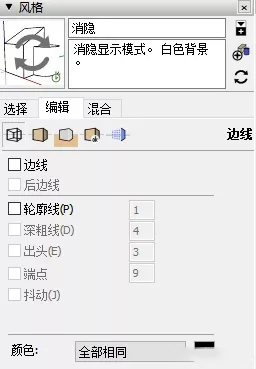
2、这里显示已经空白了,别着急只需打开阴影即可。

3、在阴影设置中调整时间日期等参数,确定好之后即可导出阴影图。
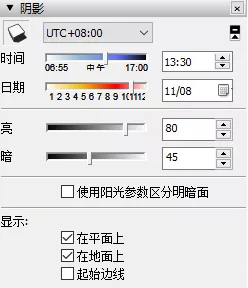
三、导通道图
1、用过V-Ray的小伙伴都知道,PS处理图片时会有一个通道图来方便我们操作。把风格样式调整为正常显示。

2、找到图层设置,点击右上角的详细信息,选择图层颜色,
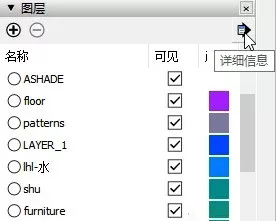
3、然后我们需要的颜色通道图就有了,(注意:可以看到这里的图层设置非常重要,我们在建模过程中一定要合理的利用图层关系)
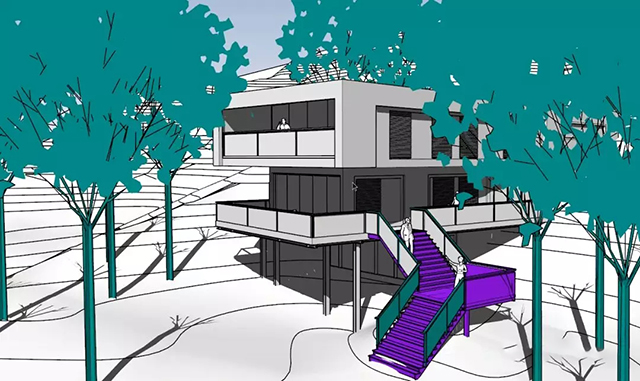
那如果没有设置图层我们该怎么导图呢?这时候就需要用到插件了。
直接点击使用一键通道(SUAPP编号:227)
勾选出你需要的图例点击生成。
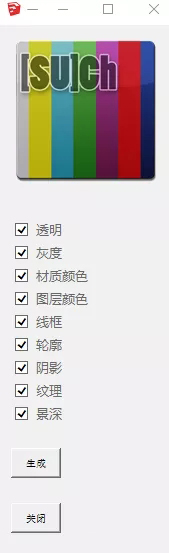
这样你需要的图就会像变魔术一样都出来了。
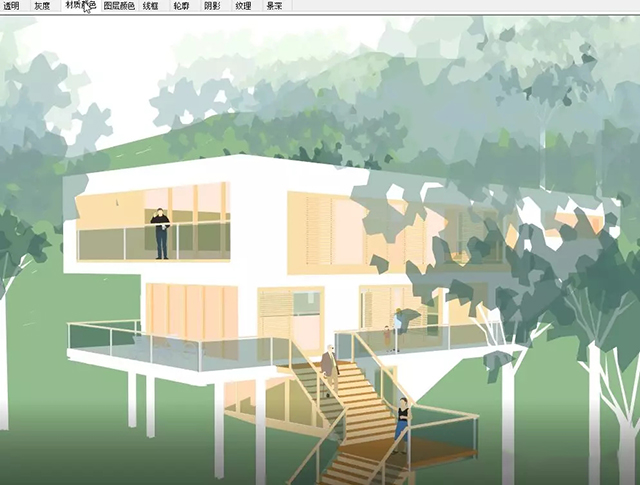
然后通过批量导图(SUAPP编号:407)设置合适的参数即可一次性把图片都导出来。
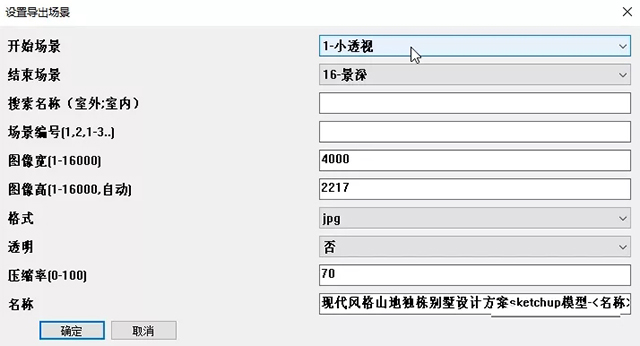
来源:SketchUp吧
热门课程
专业讲师指导 快速摆脱技能困惑相关文章
多种教程 总有一个适合自己专业问题咨询
你担心的问题,火星帮你解答-
为给新片造势,迪士尼这次豁出去了,拿出压箱底的一众经典IP,开启了梦幻联动朱迪和尼克奉命潜入偏远地带卧底调查 截至11月24日......
-
此前Q2问答环节,邹涛曾将《解限机》首发失利归结于“商业化保守”和“灰产猖獗”,导致预想设计与实际游玩效果偏差大,且表示该游戏......
-
2025 Google Play年度游戏颁奖:洞察移动游戏新趋势
玩家无需四处收集实体卡,轻点屏幕就能开启惊喜开包之旅,享受收集与对战乐趣库洛游戏的《鸣潮》斩获“最佳持续运营游戏”大奖,这不仅......
-
说明:文中所有的配图均来源于网络 在人们的常规认知里,游戏引擎领域的两大巨头似乎更倾向于在各自赛道上激烈竞争,然而,只要时间足......
-
在行政服务优化层面,办法提出压缩国产网络游戏审核周期,在朝阳、海淀等重点区将审批纳入综合窗口;完善版权服务机制,将游戏素材著作......
-
未毕业先就业、组团入职、扎堆拿offer...这种好事,再多来一打!
众所周知,火星有完善的就业推荐服务图为火星校园招聘会现场对火星同学们来说,金三银四、金九银十并不是找工作的唯一良机火星时代教育......

 火星网校
火星网校
















